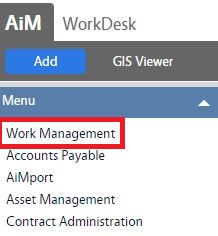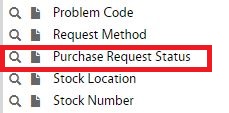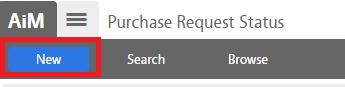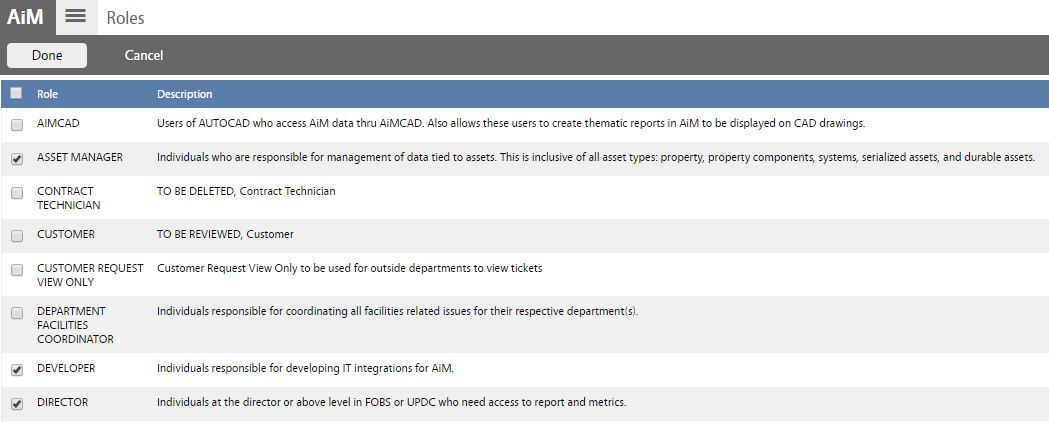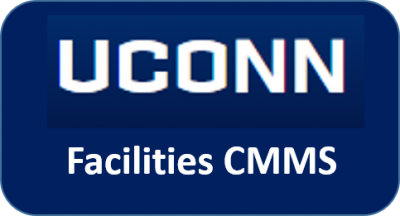 Standard Operating Procedures
Standard Operating Procedures
Configure Purchase Request Status
PURPOSE:
| Purchase Request Status | Description | Sequence | Status Flag |
| Approved | Shop Supervisor Approved | 200 | Finalized |
| Canceled | Canceled by Shop | 800 | Canceled |
| Closed | Closed | 900 | Closed |
| Disapporved | Disapproved in KFS | 810 | Canceled |
| Enroute | Enroute | 220 | Finalized |
| Open | Open | 110 | Review |
| Saved | Saved (Creating) | 100 | Open |
PROCEDURE:
ROLES USED:
System Administrator:
System Administrator is responsible for configuring and updating Purchase Request Statuses in AiM.
Return to Work Management Module SOP